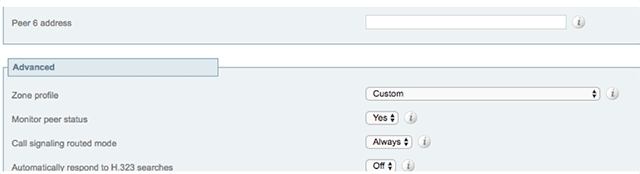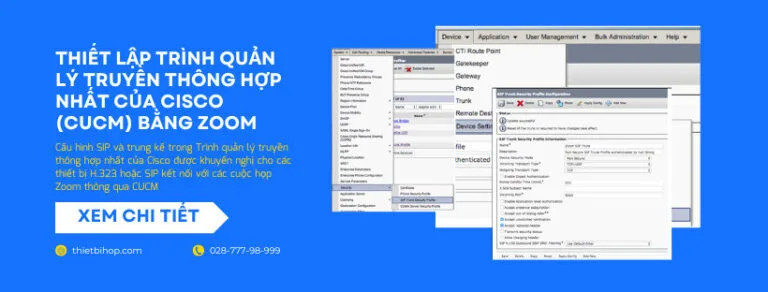Cấu hình SIP và trung kế trong Trình quản lý truyền thông hợp nhất của Cisco (CUCM hoặc CallManager) được khuyến nghị cho các thiết bị H.323 hoặc SIP kết nối với các cuộc họp Zoom thông qua CUCM. Cấu hình này cho phép luồng nội dung kép và tối ưu hóa chất lượng cuộc họp.
Hướng dẫn
Thiết lập hồ sơ bảo mật SIP Trunk
1. Trong bạn Cisco Unified Communications Manager Administration, điều hướng tới System > Security > SIP Trunk Security Profile.
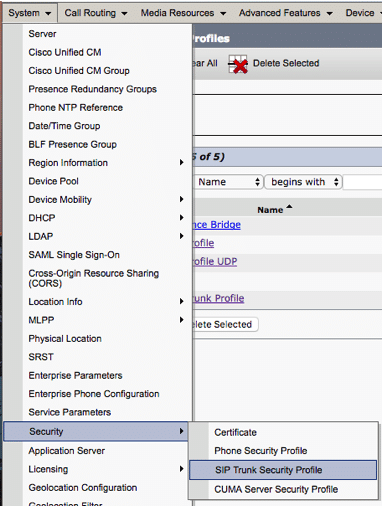
2. Nhấp Add New.

3. Cấu hình SIP Trunk Security Profile.
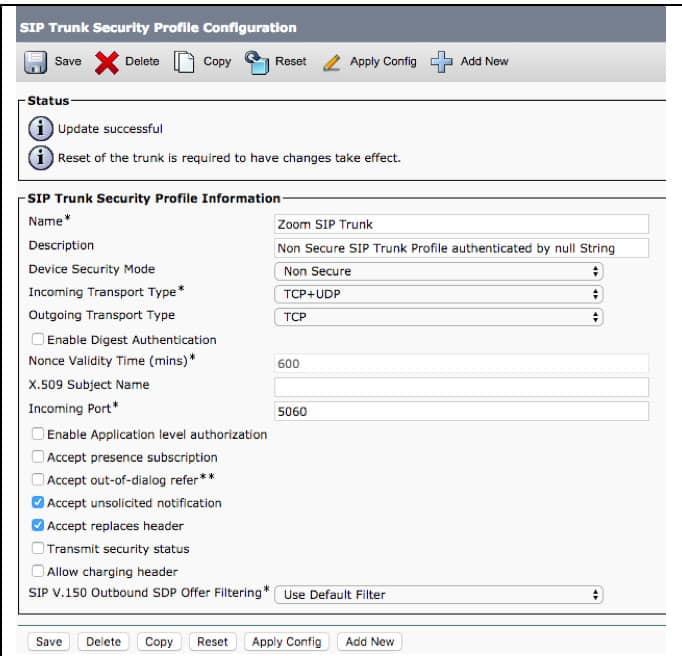
- Name: Zoom SIP Trunk
- Description: Zoom SIP Trunk
- Device Security Mode: Không bảo mật
- Incoming Transport Type: TCP + UDP
- Outgoing Transport Type: TCP
- Incoming Port: 5060
- Kiểm tra Accept unsolicited notification
- Kiểm tra Accept replaces header
4. Nhấp Save
Cấu hình cấu hình SIP
1. Trong Cisco Unified Communications Manager Administration, điều hướng đến Device > Device Settings > SIP Profile.
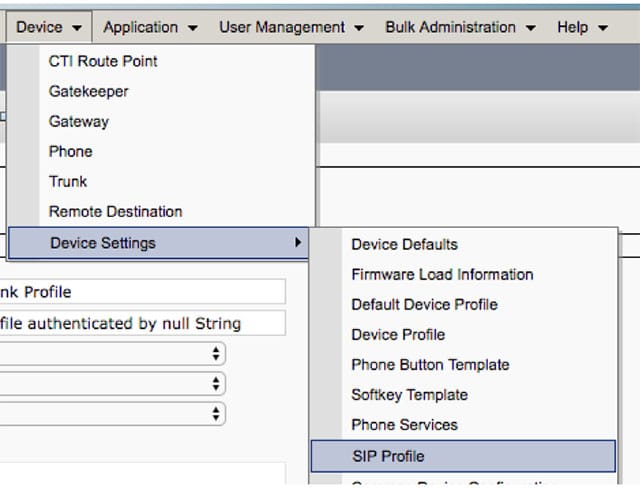
2. Nhấp vào Standard SIP Profile for Cisco VCS.
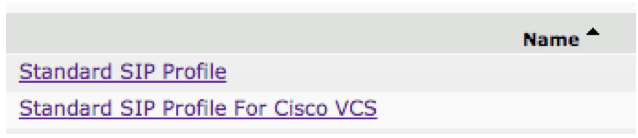
3. Nhấp vào Copy.
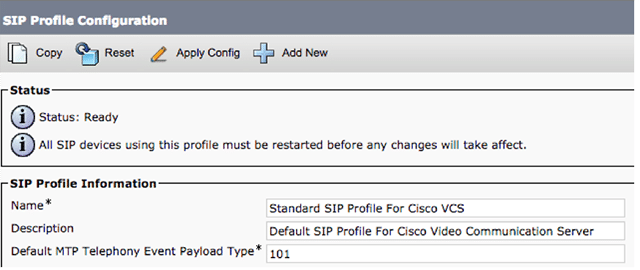
4. Thay đổi tên thành Zoom SIP Profile.
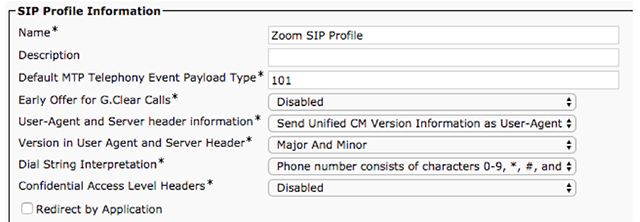
5. Để được Early Offer support for voice and video calls, hãy chọn Best Effort

6. Trong SDP Information, hãy kiểm tra
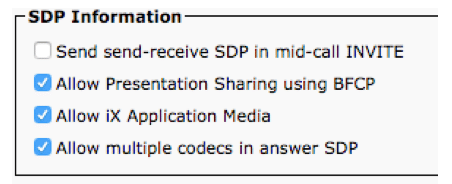
- Cho phép chia sẻ bản trình bày bằng BFCP
- Cho phép ứng dụng iX Media
- Cho phép nhiều codec trong câu trả lời SDP
Tạo SIP Trunk cho VCS
1. Trong Cisco Unified Communications Manager Administration, điều hướng đến Device > Trunk.
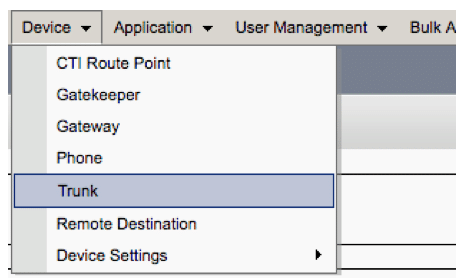
2. Nhập Device Information và nhóm Device Pool dựa trên nhu cầu và cấu hình của bạn.
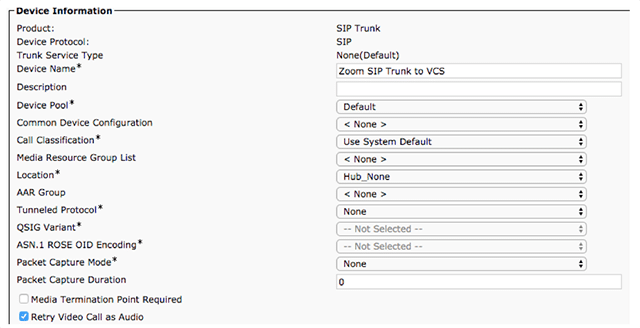
3. Để biết SIP Information, hãy thêm cổng và địa chỉ IP VCS Control hoặc VCS Expressway C.
4. Đối với Cấu hình bảo mật trung kế SIP , hãy nhập tên mà bạn đã nhập trong bước 3 của Cài đặt cấu hình bảo mật trung kế SIP ở trên, Zoom SIP Trunk .
5. Đối với Cấu hình SIP , hãy nhập tên mà bạn đã nhập trong bước 4 của Định cấu hình Cấu hình SIP , Zoom Cấu hình SIP .
6. Lưu và đặt lại thân cây.
Vùng lân cận để xác minh cài đặt nâng cao CUCM
1. Trong Cisco Unified Communications Manager Administration, điều hướng đến Configuration > Zones > Zones.
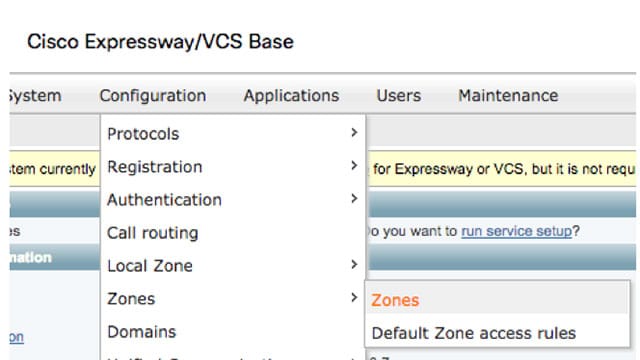
3. Nhấp vào CUCM Neighbor Zone.
4. Xác nhận rằng ICE support được đặt thành On.
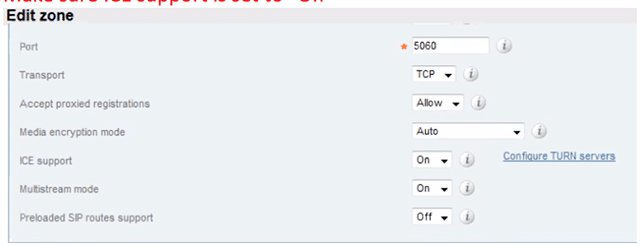
5. Thay đổi Zone profile để Custom.
6. Xác nhận rằng Call signaling routed mode được đặt thành Always